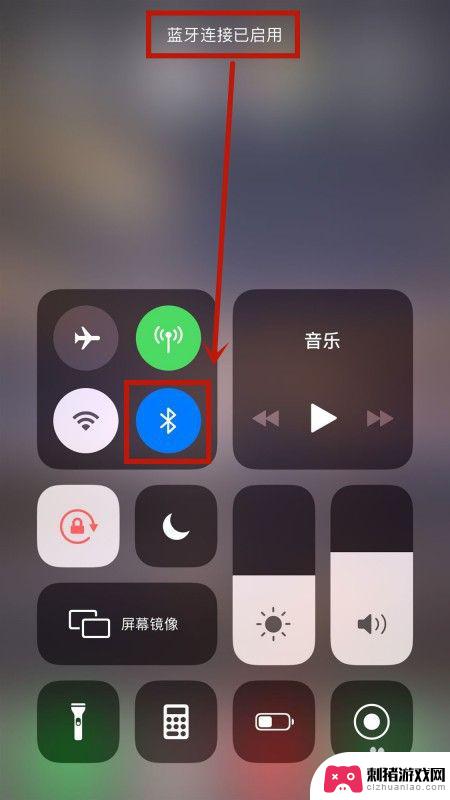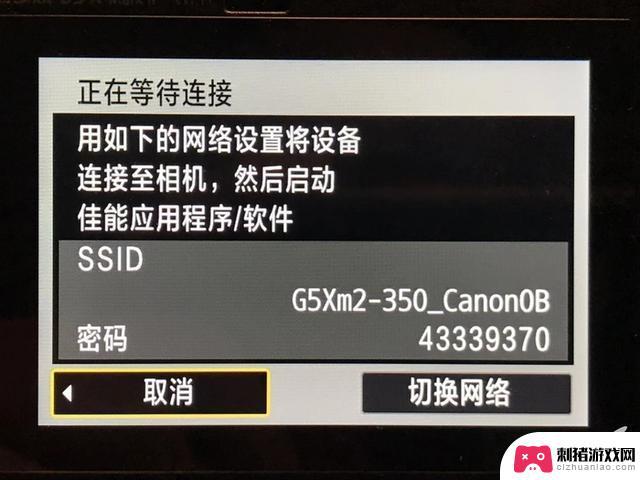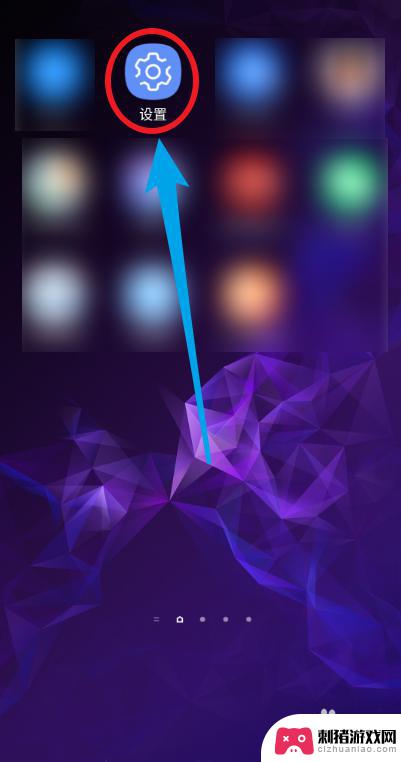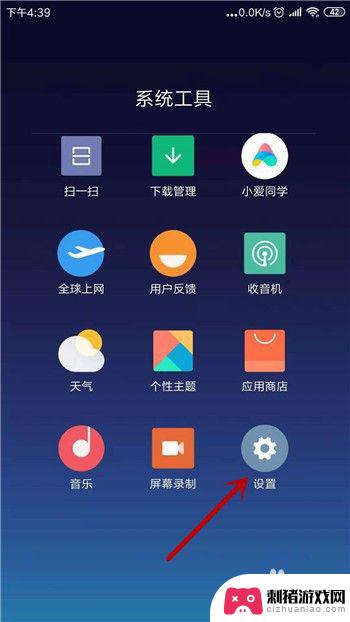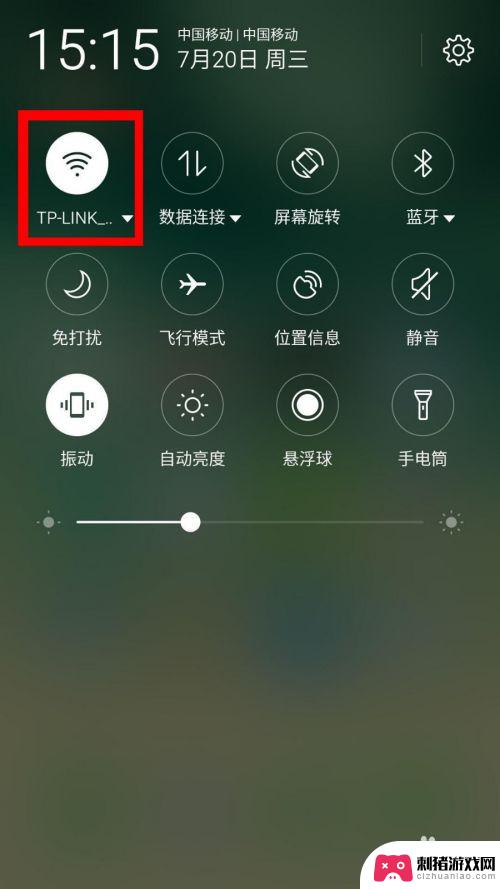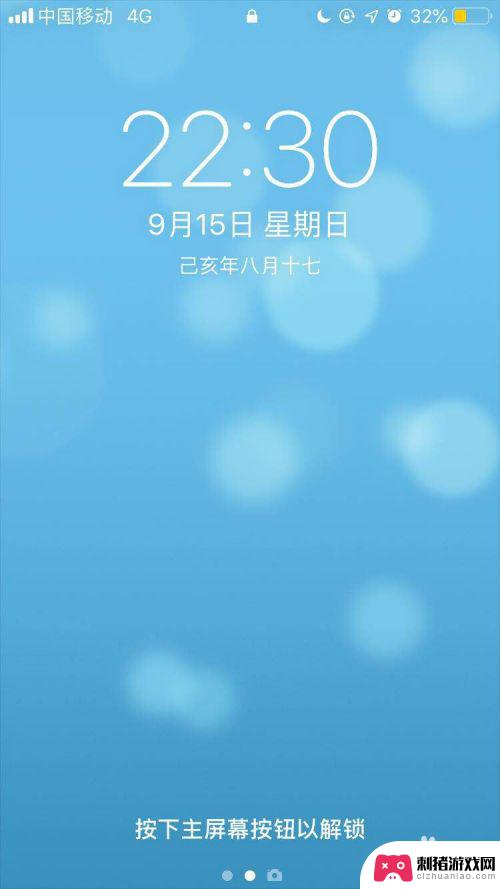惠普136w怎么连接手机 HP136W打印复印一体机如何与手机建立WIFI连接
时间:2024-03-20来源:刺猪游戏网
随着科技的不断进步和智能设备的普及,手机已经成为我们生活中不可或缺的一部分,为了更好地满足用户的需求,惠普推出了一款全新的打印复印一体机——HP136W。这款一体机不仅拥有出色的打印和复印功能,还可以通过建立WIFI连接与手机进行无线打印。如何才能顺利地将HP136W与手机进行连接呢?在本文中我们将会为大家详细介绍HP136W打印复印一体机与手机建立WIFI连接的方法。
HP136W打印复印一体机如何与手机建立WIFI连接
具体步骤:
1.打开打印机电源,按菜单键,进入设置菜单

2.按左右方向键找到Network,按OK, 进入网络设置

3.再按方向键找到WI-FI按OK,进入WIFI设置
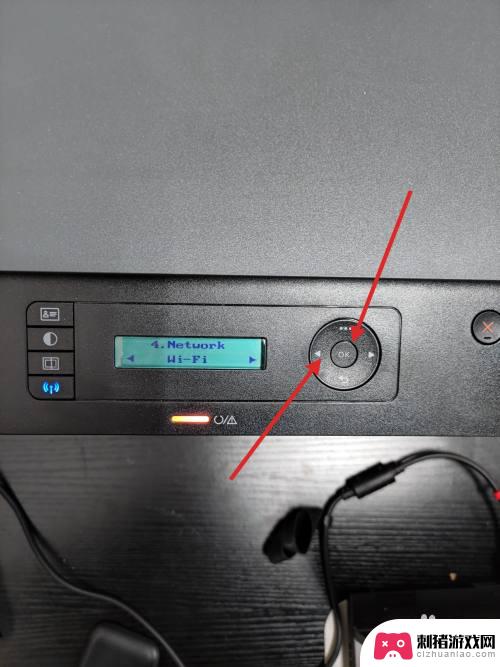
4.按方向键找到WIFI开/关,点OK进入。打开WIFI开关,再返回WIFI设置

5.按方向键找到WI-FI Direct,点击OK进入。
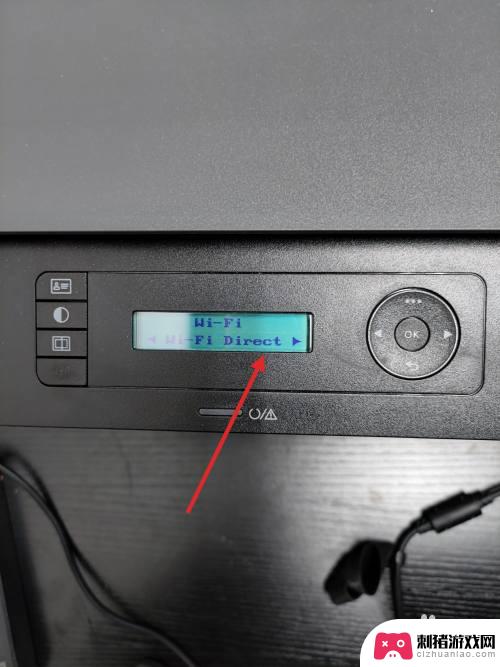
6.按方向键,找到Network网络密钥。设置好密码,点击OK退出设置菜单。

7.打开手机WIFI,连接HP136W的WIFI信号,输入密码连接成功。
这种方法手机直连打印机WIFI可以直接在手机上用WPS打开文档进行打印,不需要下载任何插件。但是手机不能同时上网。
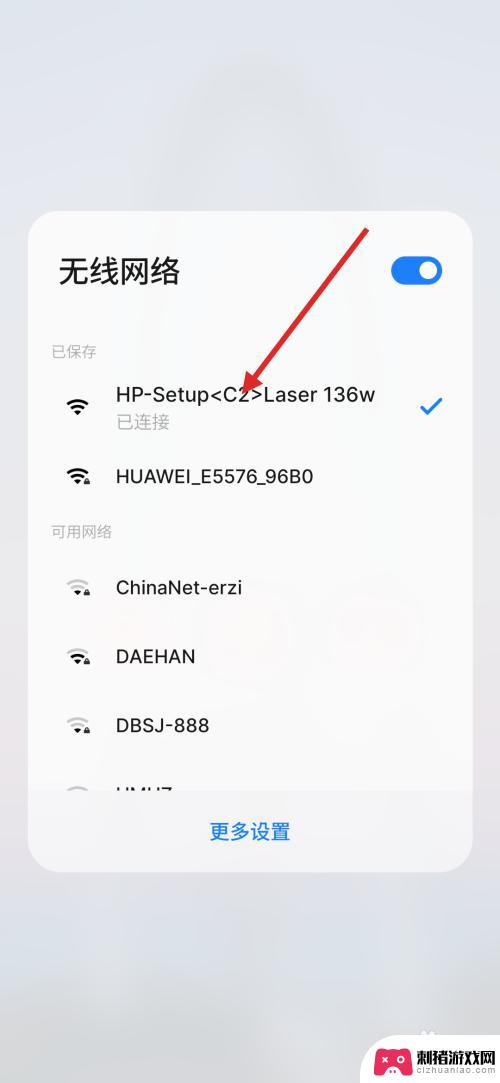
以上就是惠普136w如何连接手机的全部内容,有需要的用户可以按照以上步骤进行操作,希望对大家有所帮助。